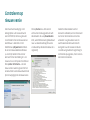ESET NOD32 Antivirus for Linux Desktop Snelstartgids
- Type
- Snelstartgids

Aan de slag
voor Linux Desktop
ESET NOD32 Antivirus 4

ESET NOD32 Antivirus 4 biedt geavanceerde beveiliging van uw computer tegen
schadelijke code. Op basis van de ThreatSense®-scanengine die voor het eerst werd
geïntroduceerd in het bekroonde NOD32-antivirussysteem, blijft ESET NOD32 Antivirus
4 ongeëvenaarde beveiliging bieden tegen zero-day dreigingen, zonder dat voortdurend
updates van viruskenmerken hoeven te worden uitgevoerd om de dreigingen te kunnen
herkennen. In deze handleiding wordt u stapsgewijs-begeleid bij de snelle installatie en
configuratie van het product.
Antispyware: beschermt
utegen verborgen backdoors,
downloadprogramma's,
exploits, crackers, hijackers,
wachtwoorddieven, keyloggers
enproxy's.
Antivirus: detecteert meer
bekende en onbekende
nieuwe malwaredreigingen op
proactieve wijze dan enig ander
beveiligingsproduct.

Beveiligingsstatus bevat informatie over de
beveiliging en het huidige beveiligingsniveau
vanuwcomputer.
Een computerscan vormt een belangrijk onderdeel
van elke antivirusoplossing. Hiermee wordt een
scan uitgevoerd op de bestanden en mappen op
deschijven van uw computer.
De sectie Bijwerken bevat belangrijke informatie
over programma-updates. Het is van essentieel
belang dat het programma regelmatig wordt
bijgewerkt, zodat uw systeem maximaal is beveiligd
tegen de nieuwste dreigingen.
Met de configuratieopties kunt u de beveiligingsniveaus
van uw computer aanpassen.
In de sectie Hulpmiddelen, beschikbaar in de
geavanceerde modus, kunt geavanceerde functies
opgeven: logbestanden, quarantaine en planner.
Uitgebreide Help en ondersteuning voor ESETNOD32
Antivirus. Hier kunt u ook contact opnemen met de
technische ondersteuning van ESET.

Voordat u begint met de
installatieprocedure, moet u alle
geopende programma's op de
computer sluiten. ESETNOD32
Antivirus bevat onderdelen die mogelijk
een conflict veroorzaken met andere
antivirusprogramma's die al op uw
computer zijn geïnstalleerd. ESET
raadt u aan dergelijke programma's te
verwijderen om potentiële problemen
te voorkomen. U kunt ESETNOD32
Antivirus installeren door middel van
een installatie-cd of een bestand dat
beschikbaar is op de website van ESET.
Ga op een van de volgende manieren
te werk om de installatiewizard te
starten:
• Als u instal
leert vanaf de
installatie-cd, plaatst u de cd in
het cd-romstation. Dubbelklik
op het installatiepictogram
ESET NOD32 Antivirus om het
installatieprogramma te starten.
Installatie
• Als u een bestand hebt gedownload
voor de installatie, klikt u met de
rechtermuisknop op het bestand,
vervolgens klikt u op Eigenschappen>
Machtigingen, schakelt u de optie
Bestand uitvoeren als programma
toestaan in en sluit u het venster.
Dubbelklik op het bestand om het
installatieprogramma te starten.
Als u akkoord bent gegaan met de
licentieovereenkomst, kunt u kiezen
uit twee installatieopties:
Standaard – alleen de belangrijkste
parameters worden geconfigureerd
tijdens de installatie. Andere parameters
worden automatisch geconfigureerd
met de aanbevolen instellingen. In deze
modus wordt de uitgebreide beveiliging
ingeschakeld. Deze is geschikt voor de
meeste gebruikers.
Aangepast – alle geavanceerde
parameters kunnen tijdens de
installatie worden geconfigureerd.
In deze handleiding wordt de
standaardinstallatie beschreven.

ThreatSense.Net
ThreatSense.Net speelt een belangrijke
rol in ons onderzoek met betrekking
tot nieuwe detectietechnologieën die
ons in staat stellen om op proactieve
wijze malware te achterhalen om
u daardoor betere beveiliging te
kunnen bieden. We raden u aan het
vroegtijdige waarschuwingssysteem
van ThreatSense.Net ingeschakeld
tehouden.
Klik op Volgende om naar de volgende
stap te gaan.
Detectie van mogelijk
ongewenste toepassingen
Aangezien sommige mogelijk
ongewenste toepassingen legitiem
worden gebruikt en niet noodzakelijk
een beveiligingsrisico vormen, is de
toestemming van de gebruiker vereist
om detectie in te schakelen. We
raden u aan de optie Detectie
van mogelijk ongewenste
toepassingen inschakelen
teselecteren.
Klik op Volgende om naar de volgende
stap te gaan.
De installatie voltooien
Wanneer alle vereiste parameters zijn
geconfigureerd, start u de installatie
door op de knop Installeren te klikken. Er
wordt een voortgangsbalk weergegeven
voor de installatieprocedure.
Wanneer de installatie is voltooid, moet
u de computer opnieuw opstarten.
Klik op de knop Voltooien om het
installatieprogramma van ESET NOD32
Antivirus af te sluiten en klik vervolgens
op Ja in het venster Informatie over
installatieprogramma.

Wanneer u de computer opnieuw
hebt opgestart, wordt het venster
Productactivering weergegeven.
1. Als u een versie hebt aangeschaft
in de detailhandel, beschikt u al over
een activeringscode, samen met
stapsgewijze activeringsinstructies. De
activeringscode bevindt zich doorgaans
binnen in of op de achterkant van de
productverpakking. Voor een juiste
activering moet de activeringscode
exact worden overgenomen.
2. Als u een gebruikersnaam en
wachtwoord hebt ontvangen,
selecteert u de optie Activeren door
middel van een gebruikersnaam
en wachtwoord en voert u de
licentiegegevens in de desbetreffende
velden in. Deze optie is gelijk aan
Gebruikersnaam en wachtwoord
invoeren... in het venster Bijwerken
van het programma.
3. Als u ESET NOD32 Antivirus wilt
evalueren voordat u tot aanschaf
overgaat, selecteert u de optie
Licentie voor proefversie activeren.
Vul uw naam en e-mailadres in. Uw
testlicentie wordt naar dit adres
verzonden. ESET NOD32 Antivirus
wordt voor een beperkte periode
geactiveerd. Testlicenties kunnen
slechts eenmaal per klant worden
geactiveerd.
Als u ervoor kiest de licentie nog niet te
activeren, klikt u op Annuleren. U kunt
ESET NOD32 Antivirus rechtstreeks
vanuit het programma activeren
door met de rechtermuisknop op het
pictogram van ESET NOD32 Antivirus
op de menubalk (boven aan het
scherm) te klikken en vervolgens op
Productactivering...
Als u geen licentie hebt en er een
wilt kopen, klikt u op de optie
Licentie kopen. U wordt dan
doorgestuurd naar de website van
deESET-distributeur in uw regio.
Productactivering

Gebruikersnaam en wachtwoord invoeren voor update
Als u uw gebruikersnaam en
wachtwoord na de installatie niet hebt
ingevoerd, kunt u dit rechtstreeks in
het programmamenu doen.
Selecteer in het linkerdeelvenster van
het scherm ESETNOD32 Antivirus
de optie Bijwerken en klik op
Gebruikersnaam en wachtwoord
invoeren… aan de rechterkant.
Voer de gebruikersnaam en het
wachtwoord in de desbetreffende
velden in en klik op OK om te bevestigen.
De gebruikersnaam en het wachtwoord
zijn beide hoofdlettergevoelig. Voer
deze gegevens zorgvuldig in. U wordt
aangeraden de gegevens vanuit de
licentie-e-mail te kopiëren en te plakken.
Uw gebruikersnaam en wachtwoord
moeten correct zijn ingevoerd om
updates te kunnen ontvangen en ervoor
te zorgen dat uw computer voortdurend
is beveiligd tegen nieuwe dreigingen.
U moet ook uw gebruikersnaam en
wachtwoord invoeren als u de licentie
wilt vernieuwen.
Bijwerken
ESETNOD32 Antivirus is standaard
zo geconfigureerd dat regelmatig
updates worden opgehaald (elke
60minuten). Als u uw gebruikersnaam
en wachtwoord na de installatie hebt
ingevoerd en er nog geen updates zijn
uitgevoerd, raden we u aan de update
handmatig te starten:
•
Selecteer Bijwerken in het
linkerdeelvenster van het
hoofdvenster van ESETNOD32
Antivirus.
•
Klik op Database viruskenmerken
bijwerken.
De updatemodule maakt via internet
verbinding met een beschikbare ESET-
updateserver en downloadt digitaal
ondertekende updatebestanden die
de meest recente malwarekenmerken
bevatten, evenals nieuwe definities
voor geavanceerde heuristiek en
andere programmamodules.
Zodra een nieuwe update is
geïnstalleerd, wordt de nieuwe versie
van de database met viruskenmerken
door ESETNOD32 Antivirus
weergegeven in de menubalk.

Computerscans
Na een geslaagde installatie en update
wordt u aangeraden een volledige
computerscan uit te voeren om te
controleren op bestaande dreigingen.
Hiervoor klikt u op Computerscan
in het hoofdvenster van ESETNOD32
Antivirus en selecteert u Smart scan.
ESETNOD32 Antivirus begint met het
scannen van alle lokale vaste schijven.
Terwijl de scan wordt uitgevoerd,
wordt een statusvenster weergegeven
met een voortgangsbalk en de huidige
statistieken voor de gescande en
geïnfecteerde bestanden. U kunt
gewoon doorgaan met werken terwijl
de scan wordt uitgevoerd. Als een
dreiging wordt gedetecteerd, wordt het
bestand door ESETNOD32 Antivirus in
quarantaine geplaatst en wordt een
waarschuwing weergegeven.
ESET NOD32
Antivirus starten
Uw computer is direct na activering
beveiligd door middel van ESETNOD32
Antivirus. U kunt ESETNOD32 Antivirus
op elk gewenst moment openen om
de beveiligingsstatus te controleren of
verschillende scan- en onderhoudstaken
uit te voeren.
U opent ESET NOD32 Antivirus door op
de menubalk (boven aan het scherm)
te klikken op het pictogram van ESET
NOD32 Antivirus
.

Controleren op
nieuwe versie
Voor maximale beveiliging is het
belangrijk dat u de nieuwste build
van ESETNOD32 Antivirus gebruikt.
U controleert of er een nieuwe versie
beschikbaar is door links in het
hoofdmenu op Bijwerken te klikken.
Als er een nieuwe build beschikbaar
is, verschijnt onder in het venster
een bericht met de melding Er is een
nieuwe versie van het product beschikbaar.
Klik op Meer informatie… om een
nieuw venster weer te geven met het
versienummer van de nieuwe build en de
lijst met wijzigingen in de nieuwe versie.
Klik op Sluiten als u het venster
wilt sluiten en de upgrade later wilt
downloaden. Als u op Downloaden
klikt, wordt het bestand gedownload
naar uw downloadmap (of naar de
standaardmap die door de browser is
ingesteld).
Nadat het downloaden van het
bestand is voltooid, kunt u het bestand
starten en de installatie-instructies
uitvoeren. Uw gebruikersnaam en
wachtwoord worden automatisch
overgezet naar de nieuwe installatie.
U wordt aangeraden om regelmatig te
controleren op upgrades, met name na
een recente installatie.

Indicatie van beveiligingsstatus
De huidige beveiligingsstatus van ESET
NOD32 Antivirus wordt op de volgende
manieren weergegeven:
• Het pictogram op de menubalk
• Een rapport in het venster
Beveiligingsstatus
Als er een beveiligingsmodule is
uitgeschakeld, bevat het venster
Beveiligingsstatus de naam van de
uitgeschakelde module, samen met
een koppeling waarmee u de module
weer kunt inschakelen.
De afzonderlijke beveiligingsstatussen
worden aangeduid met 3 kleuren:
groen – Antivirusbeveiliging werkt
correct; uw computer is beschermd
tegen schadelijke software en
netwerkaanvallen. Deze status geeft
aan dat alle beveiligingsmodules zijn
ingeschakeld en dat de database met
viruskenmerken is bijgewerkt.
geel – Real-timebeveiliging van
het bestandssysteem is ingeschakeld,
maar het maximumniveau van de
beveiliging is niet gegarandeerd. Het
gele pictogram wordt weergegeven als
ESET NOD32 Antivirus uw aandacht
vraagt.
rood – Real-timebeveiliging van
het bestandssysteem is uitgeschakeld.
Aangezien het correcte functioneren
van deze modules cruciaal is voor de
beveiliging van uw systeem, raden wij
u aan de inactieve module onmiddellijk
te activeren.

Problemen oplossen
De technische specialisten van ESET
staan klaar om u te helpen bij het
oplossen van mogelijke problemen.
Voordat u contact opneemt met de
technische ondersteuning, kunt u het
beste eerst op de ESET-website naar
een oplossing zoeken. Op die manier
kunt u het probleem snel binnen een
paar minuten oplossen.
Oplossingen voor diverse problemen,
instructies en tips vindt u in onze
knowledgebase op:
http://kb.eset.com
Vul het aanvraagformulier voor
ondersteuning in als u contact
wilt opnemen met de technische
ondersteuning van ESET:
www.eset.com/support/contact

www.eset.com
Copyright © 2011 ESET, spol. s r. o. ESET, het logo van ESET, NOD32, ThreatSense, ThreatSense.Net en/of
andere genoemde producten van ESET, spol.sr.o., zijn geregistreerde handelsmerken van ESET,spol.sr.o.
Andere bedrijven of producten die hier worden genoemd, kunnen geregistreerde handelsmerken van de
respectieve eigenaren zijn. Geproduceerd conform de kwaliteitsnormen van ISO 9001:2000.
-
 1
1
-
 2
2
-
 3
3
-
 4
4
-
 5
5
-
 6
6
-
 7
7
-
 8
8
-
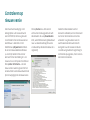 9
9
-
 10
10
-
 11
11
-
 12
12
ESET NOD32 Antivirus for Linux Desktop Snelstartgids
- Type
- Snelstartgids
Gerelateerde artikelen
-
ESET NOD32 Antivirus for Linux Desktop Gebruikershandleiding
-
ESET NOD32 Antivirus Gebruikershandleiding
-
ESET NOD32 Antivirus 12 de handleiding
-
ESET NOD32 Antivirus 14 de handleiding
-
ESET NOD32 Antivirus 13 de handleiding
-
ESET NOD32 Antivirus Snelstartgids
-
ESET NOD32 Antivirus Snelstartgids
-
ESET NOD32 Antivirus Snelstartgids